Где вы обычно храните нужную информацию, доступ к которой может понадобиться в любой момент? Скорее всего на традиционной флешке. Так до недавнего времени поступали все пользователи. Но сейчас появились замечательные онлайн-сервисы, которые предлагают разместить любые файлы на их серверах. О двух гигантах этой сферы и пойдет речь в сегодняшней статье, это – Яндекс.Диск и Гугл.Диск. Оба сервиса позволяют не только поместить ценную информацию на их сервера, но и предоставляют отличную возможность – открыть доступ на просмотр определенных файлов конкретной группе людей. Пользоваться ресурсами совсем несложно.
Сервис Яндекс.Диск
Сервис Яндекс.Диск сразу после старта привлек внимание широкой общественности. Бесплатные 3 Гб памяти, которые можно заполнять по своему усмотрению, удобный интерфейс и русское меню вывели Яндекс Диск на лидирующие позиции среди онлайн-аналогов. Пока этот ресурс находится в стадии тестирования, поэтому получить возможность испытать его функционал можно только по приглашениям. Руководство компании обещает, что это неудобство в скором времени исчезнет. Приложение создаст одноименную папку, в которую требуется копировать все необходимые файлы. Они будут дублироваться на сервисе. Любой файл можно сделать доступным для просмотра другими пользователями. Для этого понадобится дать им ссылку, по которой он расположен в Яндекс.Диск.
Итак, сразу после перехода на сайт Яндекс.Диск открывается окно, в котором система предлагает ввести адрес электронной почты, чтобы получить специальное приглашение, дающее возможность пользоваться сервисом. Нужно ввести данные и кликнуть по кнопке «Оставить заявку».
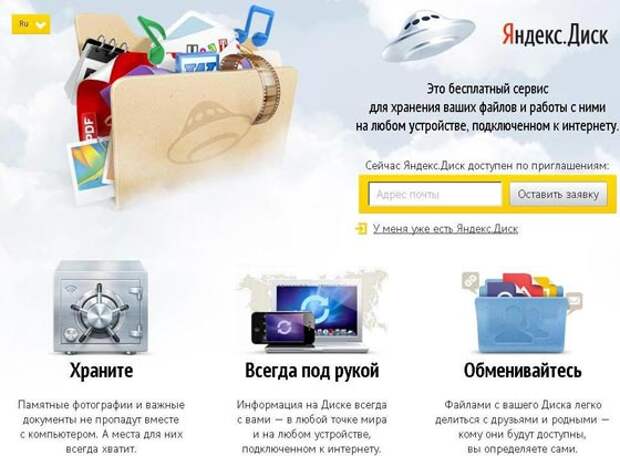
Если все сделано правильно, появится окно, подтверждающее, что заявка принята.
Приглашение приходит быстро, буквально через 20-30 минут. Заглядываем в почтовый ящик, открываем письмо и переходим по ссылке, которая и дает возможность стать пользователем сервиса.
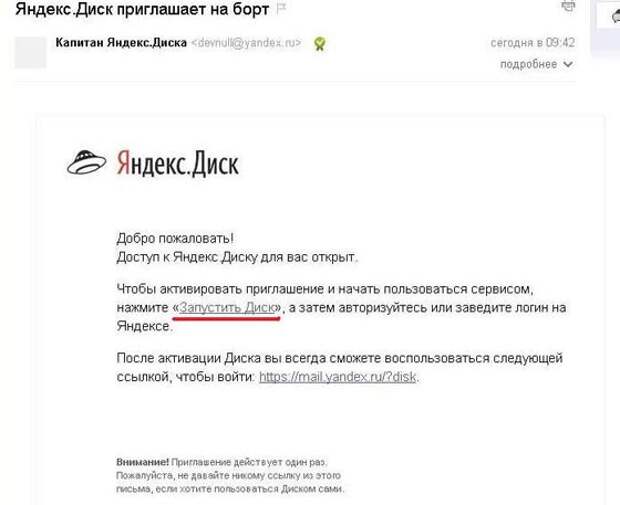
Яндекс.Диск сразу предложит расширить стандартный объем памяти в 3 Гб. Выполнив несложные действия, можно значительно увеличить этот параметр. Хотя, если потребность в больших объемах отсутствует, можно ничего не делать.
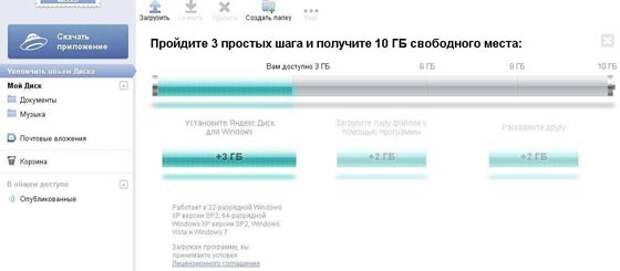
Меню понятное и совсем несложное. Слева размещена информация о созданных папках, а в верхней части окна расположены кнопки меню. Кнопка «Загрузить» нужна для того, чтобы закачивать файлы с компьютера на сервис. Кнопка «Скачать» служит для переноса файлов с сервиса на компьютера. Кнопка «Удалить» ликвидирует ненужные файлы. Ну а функция «Создать папку» не нуждается в разъяснении.
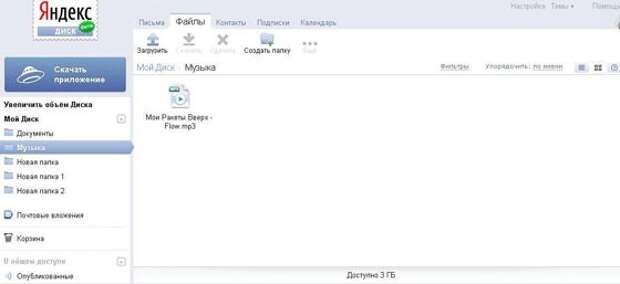
Теперь о том, как получить ссылку для файла, расположенного на Яндекс.Диск. Для этого выберем файл. В примере – музыкальный трек.
Чтобы выделить файл, нужно клацнуть по его названию. Сразу после этого внизу появится дополнительная информация.
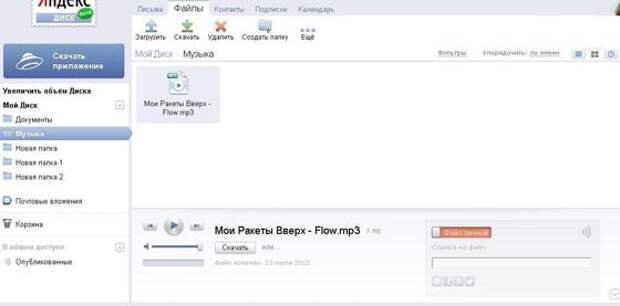
Теперь следует нажать на надпись «Файл личный». Вместо нее появится – Публичный, а ниже будет написана ссылка, пройдя по которой другие пользователи смогутпросмотреть выбранный файл.
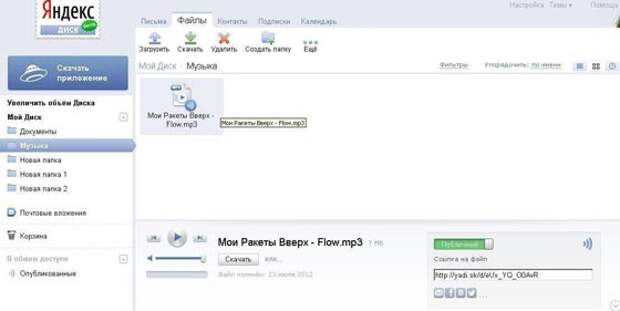
Вот и все сложности данного сервиса, в остальном можно без труда разобраться самому.
Сервис Гугл Диск
Сервис Гугл.Диск в отличие от Яндекс.Диска не требует составления заявок на получение приглашений. Пользоваться им может каждый, кто имеет аккаунт на ресурсах Google. Бесплатно он предоставляет 5 Гб памяти, но за дополнительную плату этот параметр увеличивается. Сервис интегрирован с Google Docs. Поэтому, установив приложение на свой компьютер, вы можете обнаружить там ранее просмотренные документы.
Чтобы начать пользоваться Гугл Диск, нужно установить специальный софт. Для этого на сайте сервиса следует нажать на кнопку «Установить Диск Google для ПК».
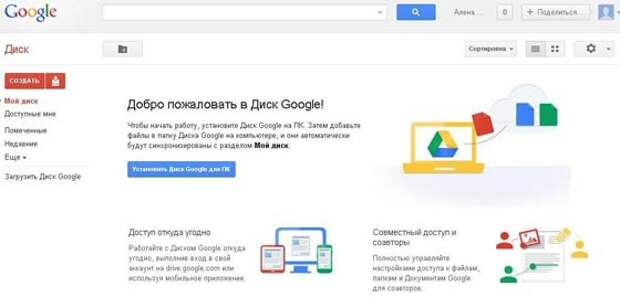
Если все прошло нормально, должно появиться окошко:
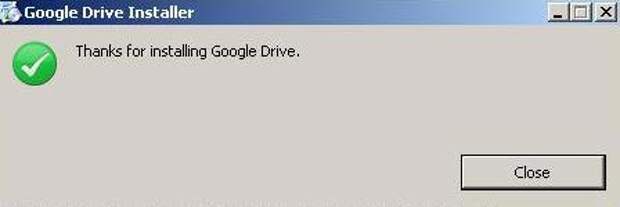
Войти в личный кабинет Гугл.Диск можно после авторизации.
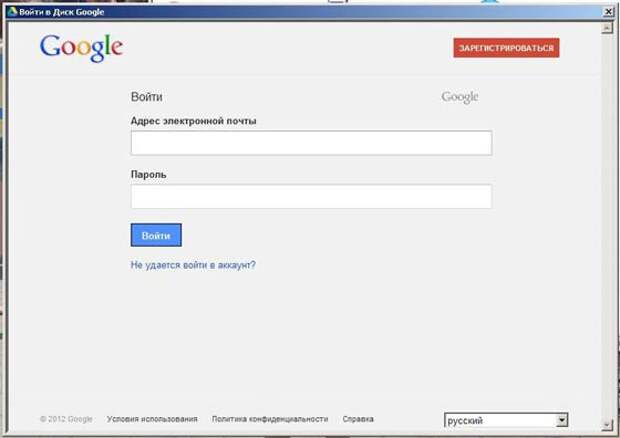
Затем система попросит ввести номер телефона. Но это делать совсем необязательно.
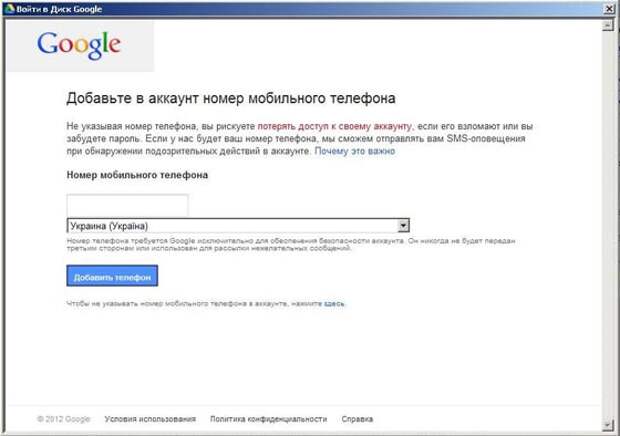
После этого открывается личный кабинет.
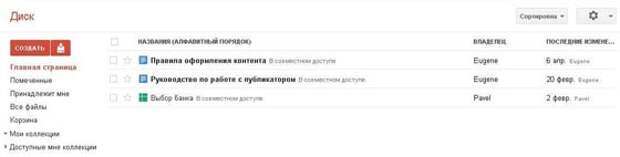
Управлять файлами несложно. Если выделить любой из них, в верхней части окна всплывет меню.
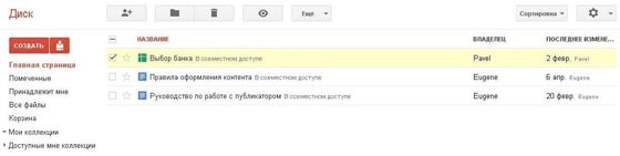
Обозначения на кнопках меню понятны интуитивно. К тому же, наведя на них курсор, можно прочитать короткую информацию о их назначении. Первая иконка позволяет сделать файл общим, вторая – упорядочить, третья – удалить, четвертая – просмотреть файл.
Сравнительный обзор Google.Диск и Яндекс.Диск
Яндекс.Диск и Гугл.Диск обретают все большую популярность. Эти сервисы встроены в экосистемы служб, что наделяет их стабильностью и вызывает доверие пользователей. Они предоставляют возможность осуществлять синхронизацию данных с телефона, компьютера, планшета, посредством которых можно установить интернет-соединение. Удобный и понятный интерфейс, доступное меню позволяет освоить работу с сервисами даже самым неопытным пользователям.
Оба ресурса выпустили особые приложения для работы с Android, Windows и Mac.Яндекс более масштабно подошел к вопросам платформ. Поэтому, в отличие от Гугл.Диск, предлагает дополнительные приложения для Linux и iOS.
Если сравнивать бесплатный объем памяти, то Яндекс.Диск явно лидирует. Он предоставляет 10 Гб взамен несложных действий пользователя. А Гугл.Диск дает только 5 Гб. Зато платный объем может достигать 100 Гб. Яндекс.Диск такой возможности не предусматривает.
Гугл.Диск и Яндекс.Диск – отличная альтернатива стандартным флешкам. Они предлагают возможность упорядочить и в любой момент получить доступ к нужным файлам. Оба сервиса функциональны и надежны. Выбирайте любой и наслаждайтесь всеми прелестями виртуального хранения файлов!
